- Autor Jason Gerald [email protected].
- Public 2024-01-19 22:14.
- Modificat ultima dată 2025-01-23 12:43.
Metoda 1 din 2: descărcarea aplicațiilor pe iOS
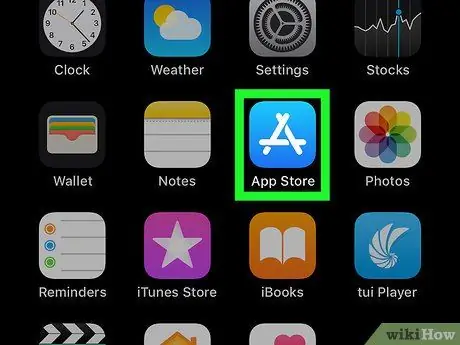
Pasul 1. Deschideți aplicația App Store
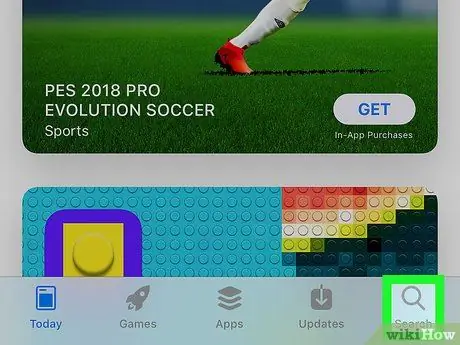
Pasul 2. Atingeți Căutare
Acest buton se află în partea de jos a ecranului.
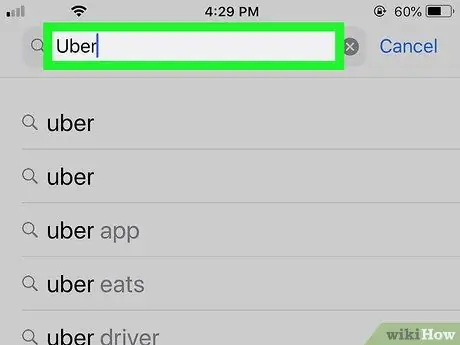
Pasul 3. Tastați „Uber
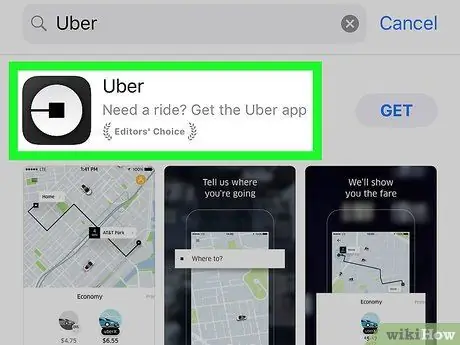
Pasul 4. Atingeți „Uber
„Această aplicație va apărea chiar în partea de sus a meniului derulant.
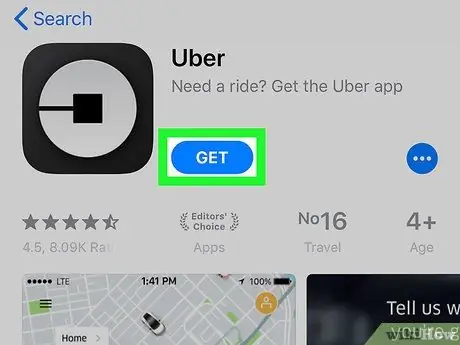
Pasul 5. Atingeți Descărcați
Această opțiune este în dreapta siglei Uber.
Asigurați-vă că versiunea Uber pe care o descărcați este dezvoltată de „Uber Technologies, Inc.”
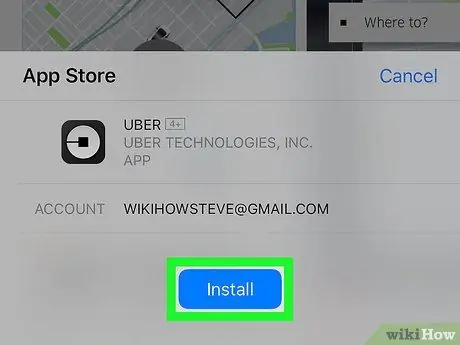
Pasul 6. Atingeți Instalare
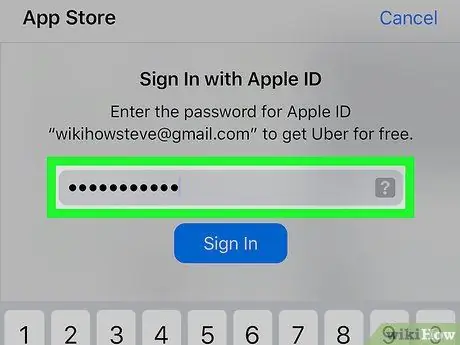
Pasul 7. Introduceți ID-ul Apple și parola
După aceea, aplicația Uber va începe descărcarea.
Descărcările pot fi pornite fără a necesita detalii despre ID-ul Apple
Metoda 2 din 2: descărcarea pe telefonul Android
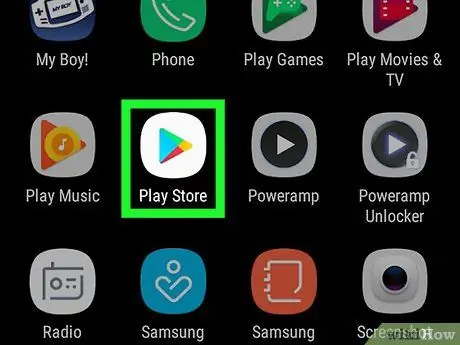
Pasul 1. Deschideți aplicația Magazin Google Play
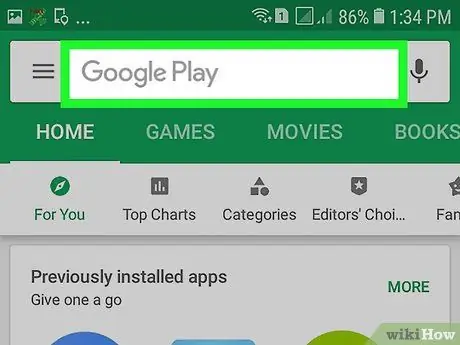
Pasul 2. Atingeți pictograma lupă
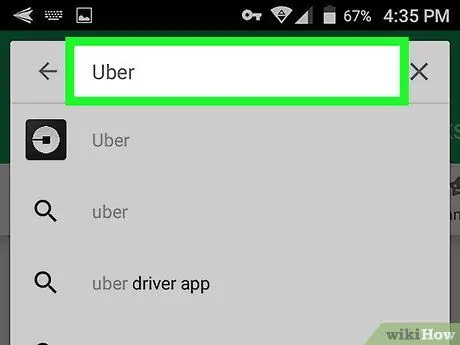
Pasul 3. Tastați „Uber
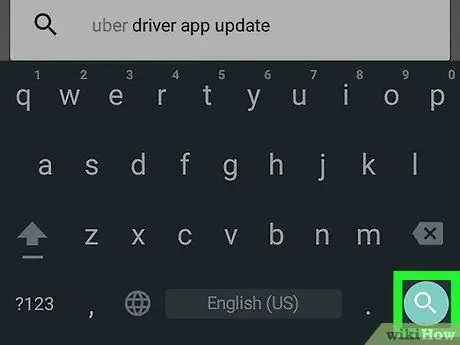
Pasul 4. Atingeți Căutare
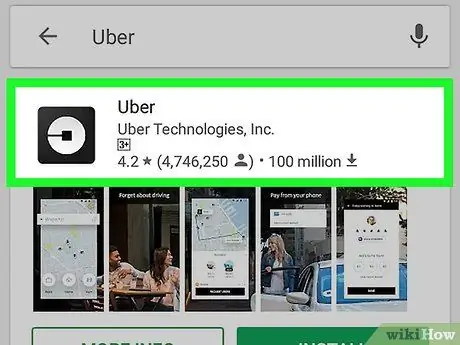
Pasul 5. Atingeți „Uber
„Asigurați-vă că versiunea Uber pe care doriți să o descărcați este dezvoltată de„ Uber Technologies, Inc.”
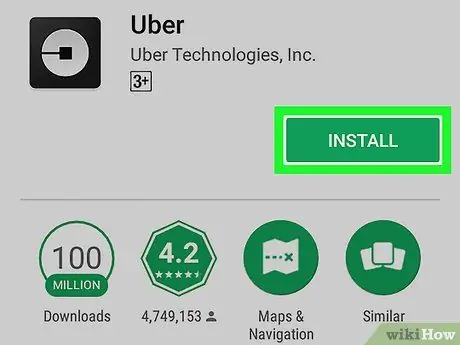
Pasul 6. Atingeți Instalare
Această opțiune se află în partea dreaptă sus a ecranului.
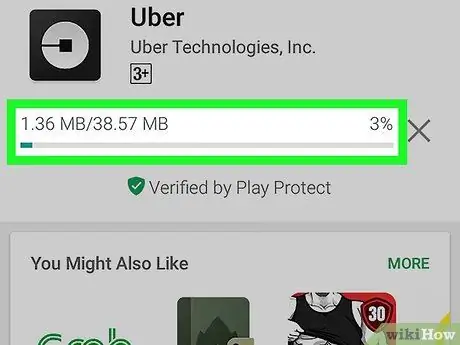
Pasul 7. Atingeți de acord dacă vi se solicită
După aceea, aplicația va începe descărcarea.






